在Authorware中添加背景和标题的方法
来源:网络收集 点击: 时间:2024-07-07【导读】:
在Authorware中制作演示文稿、教学课件时,常需要添加背景和标题,那么如何来完成这个工作呢?方法如下。品牌型号:方正T249 系统版本: windows 10 软件版本:Authorware 7.0方法/步骤1/9分步阅读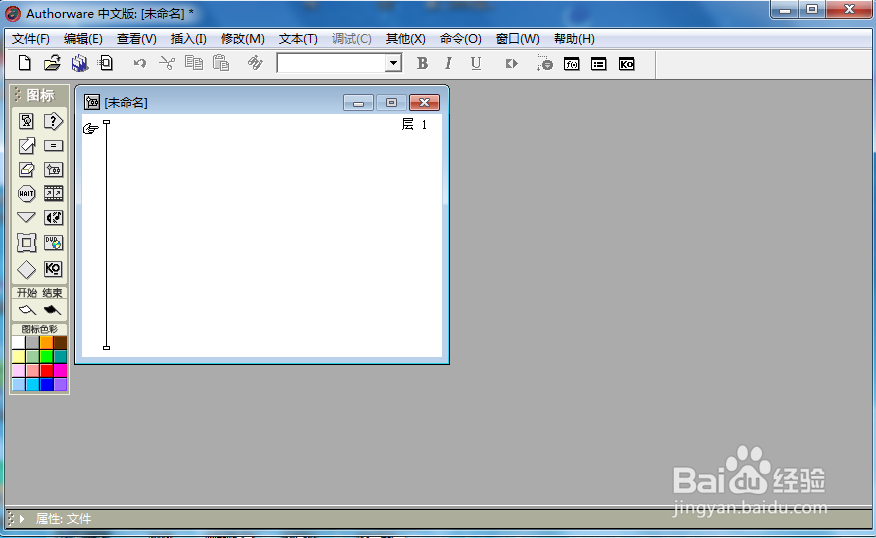 2/9
2/9 3/9
3/9 4/9
4/9 5/9
5/9 6/9
6/9 7/9
7/9
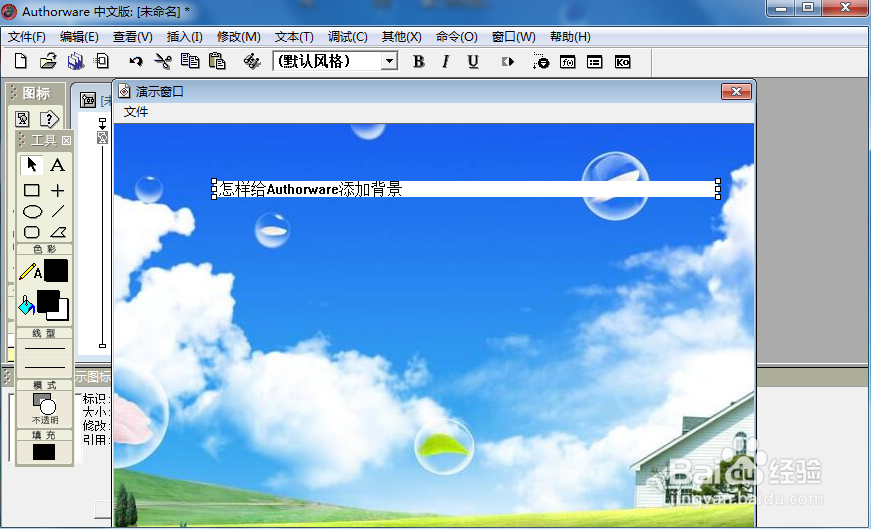 8/9
8/9 9/9
9/9 小结:1/1
小结:1/1
打开Authorware 7.0,进入其主界面;
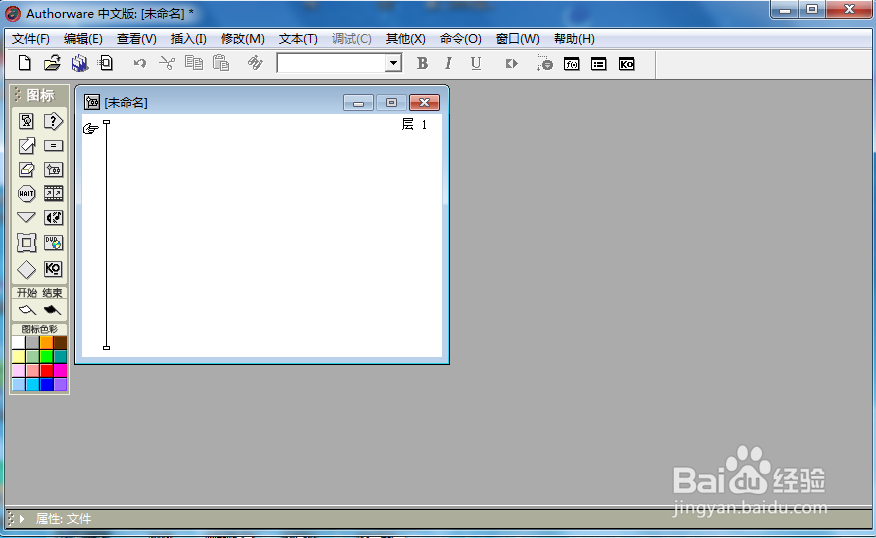 2/9
2/9点击选中显示图标,将它拉到流程线上;
 3/9
3/9双击显示图标,打开演示窗口后,点击导入;
 4/9
4/9找到事先准备好的背景图片,选中后按导入;
 5/9
5/9在Authorware中添加好了一个背景;
 6/9
6/9点击文本工具;
 7/9
7/9在背景图片上点击鼠标,输入需要的文字,这时文字有白色的背景色;

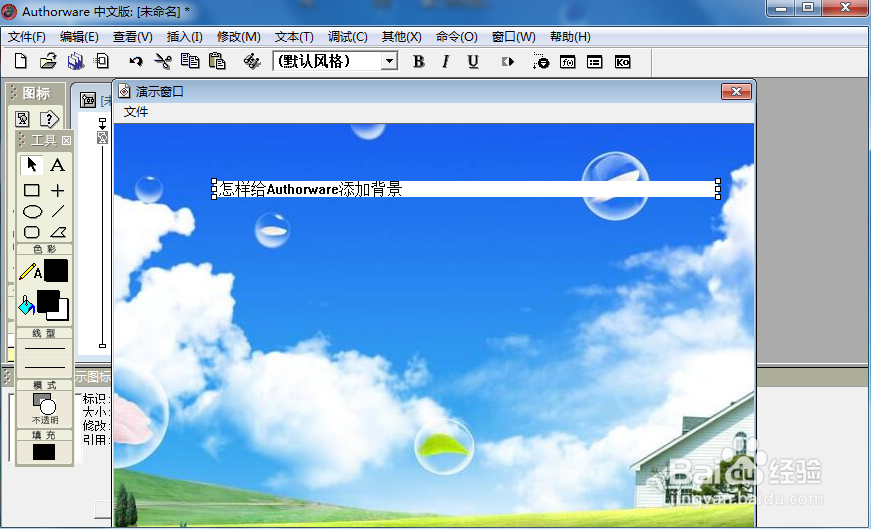 8/9
8/9点击描边文字,选择需要的颜色;
 9/9
9/9点击模式,选择反转,将文字的背景色去掉,这样,我们就在Authorware中添加好了需要的背景和标题。
 小结:1/1
小结:1/11、打开Authorware,添加显示图标至流程线;
2、双击显示图标,点击导入,导入一张背景图;
3、点击文本,输入需要的文字;
4、修改文字的颜色;
5、点击模式,选择反转。
注意事项通过选择模式里的反转,可以快速去除文字的背景颜色。
AUTHORWARE添加背景和标题版权声明:
1、本文系转载,版权归原作者所有,旨在传递信息,不代表看本站的观点和立场。
2、本站仅提供信息发布平台,不承担相关法律责任。
3、若侵犯您的版权或隐私,请联系本站管理员删除。
4、文章链接:http://www.1haoku.cn/art_942004.html
上一篇:儿童简笔画 怎样画一个贝壳
下一篇:excel里怎么嵌入表格
 订阅
订阅